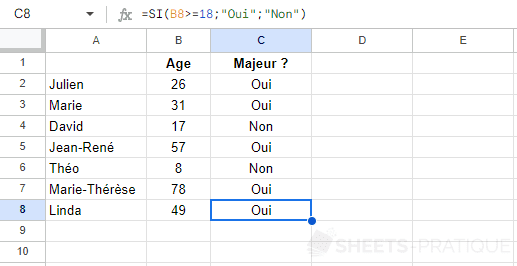Cours Google Sheets : la fonction SI
La fonction SI devra maintenant vérifier l'âge de la personne et afficher "Oui" ou "Non" en fonction du résultat :
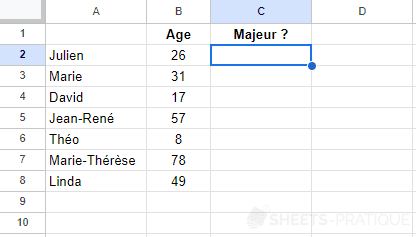
Pour insérer la fonction, entrez =SI :
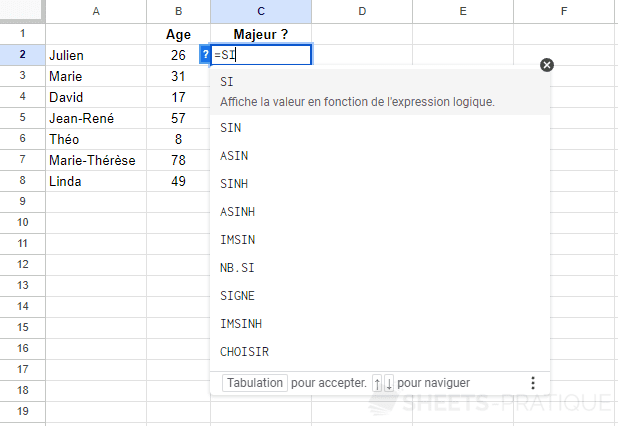
Après avoir validé votre choix, Google Sheets vous aide en affichant des informations utiles à propos de la fonction :
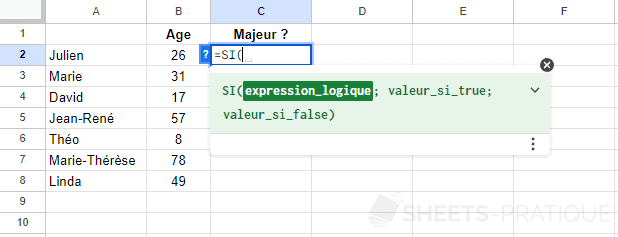
Vous pouvez remarquer tout d'abord que cette fonction SI(expression_logique; valeur_si_true; valeur_si_false) nécessite 3 arguments (qui sont les éléments à fournir à la fonction), séparés par un ;.
Ajoutez donc maintenant le premier argument demandé, le test qui va déterminer si la personne est majeure ou non, soit B2>=18 (valeur de la cellule B2 plus grande ou égale à 18).
Après avoir ajouté le ;, l'argument suivant est surligné pour vous indiquer qu'il faut maintenant entrer la valeur à renvoyer si le test est VRAI :
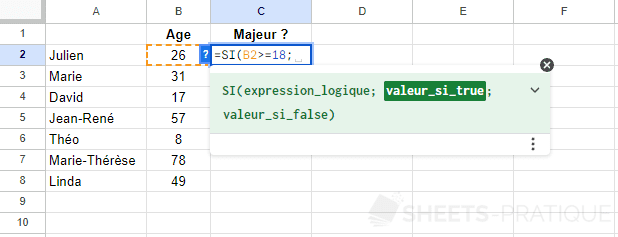
Entrez "Oui" pour la valeur si VRAI, "Non" pour la valeur si FAUX et fermez la parenthèse :

Appuyez sur Entrée puis recopiez la formule :

Pour obtenir :